MSI文件是Windows操作系统中常见的软件安装包格式,但有时用户在尝试打开MSI文件时可能会遇到无法打开的问题。本文将为您介绍一些常见的原因和解决方法,帮助您解决MSI文件打不开的困扰。
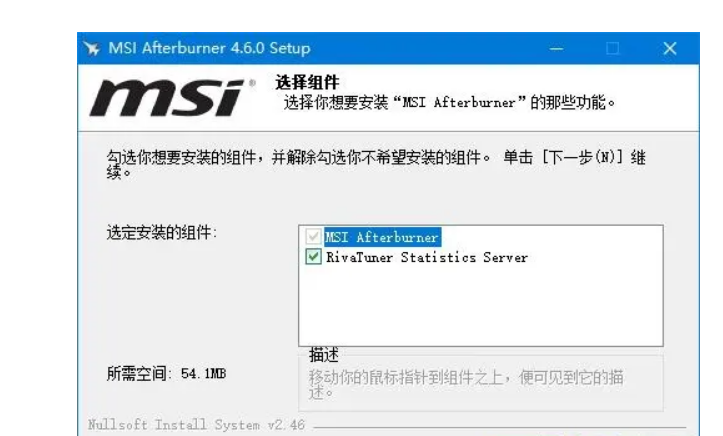
一、文件关联错误
当Windows操作系统无法找到适当的程序来打开MSI文件时,可能会出现打开错误。这种错误通常是由于文件关联错误引起的。文件关联是将特定的文件类型与相应的程序关联起来,以便正确地打开文件。因此,若遇到MSI文件无法打开的问题,需要检查文件关联是否正确。
解决方法:右键点击MSI文件,到“打开方式”或“打开方式”选项。在弹出的对话框中,到“从计算机上选择程序”或“从应用程序列表中选择程序”选项。接下来,在选择程序的列表中,选取一个适合的程序来打开MSI文件。如果所需的程序不在列表中,可以点击“浏览”按钮,手动定位和选择正确的程序。最后,勾选“始终使用所选程序打开此类文件”的复选框,确保以后再次打开MSI文件时系统会自动使用该程序进行打开。
二、文件损坏或不完整
MSI文件在传输或存储过程中可能会出现损坏或不完整的情况,导致无法正常打开。此外,有些下载的文件可能被恶意软件或病毒感染,也会导致无法打开。
解决方法:1.尝试重新下载MSI文件。如果仍然无法打开,可以尝试使用不同的网络下载源或选择其他可信赖的下载平台。2.可以使用病毒扫描程序对MSI文件进行全面扫描,确保文件没有被病毒感染。如果文件确实受损,尝试从备份中恢复该文件或从其他可靠来源获得相同的文件。
三、系统设置和权限问题
有时,系统设置和权限问题也可能导致MSI文件无法打开。例如,受限的用户帐户可能无法访问或运行某些程序,即使这些程序与MSI文件关联。
解决方法:尝试使用管理员权限打开MSI文件。右键点击MSI文件,选择“以管理员身份运行”菜单选项。如果您的帐户没有管理员权限,系统可能会要求您输入管理员凭据。此外,还可以尝试更改文件的属性和权限。右键点击MSI文件,选择“属性”菜单选项,然后进入“安全”标签页。在这里,您可以为您的账户添加适当的权限,确保可以正常访问和运行MSI文件。
总结:MSI文件打不开可能是由于文件关联错误、文件损坏或不完整以及系统设置和权限问题所导致。通过检查文件关联、重新下载文件、进行病毒扫描、使用管理员权限和更改文件属性和权限等方法,您可以解决MSI文件打不开的问题,确保正常使用该文件格式。若问题仍未解决,请与相关技术支持人员联系获取进一步的帮助。
云作文原创内容,未经允许不得转载。